
SONOFF Smart Home hat einen neuen Smart Scene Wandschalter – NSPanel ab 11. Oktober auf Kickstarter bestellbar.
Der neue Smart Switch ist mit WLAN-Schaltung, Temperatursensor, einem fortschrittlichen HMI-Touchscreen und vielem mehr ausgestattet. Dieses Bedienfeld erfasst nicht nur die Innen- und Außentemperatur, sondern steuert auch Ihre Heizung und Kühlung. Darüber hinaus erfüllt es ähnliche Funktionen wie ein Smart Switch: Es ermöglicht Ihnen, die Temperatur Ihres Zuhauses ganztägig nach Zeitplan zu regeln und über Smart Scene mit ZigBee-Geräten zu interagieren. Mit der Gruppenfunktion können Sie mehrere Geräte ganz einfach mit einem Fingertipp auf das Bedienfeld aktivieren.
Der Wandschalter lässt sich über die eWeLink-App fernsteuern und lässt sich durch die Zusammenarbeit mit Alexa, Google Home und dem intelligenten virtuellen Assistenten Alice aktivieren oder deaktivieren. Neben SONOFF können auch einige mit eWeLink und Philips Smart Lighting kompatible Modelle problemlos mit NSPanel verbunden werden, um Ihnen eine einheitliche Verwaltung in verschiedenen Smart-Home-Ökosystemen zu ermöglichen.
Als Nächstes behandeln wir die Einrichtung und das Hinzufügen von Funktionen für NSPanel und die eWeLink-App. Wir werden uns Folgendes ansehen:
Wie kopple ich NSPanel mit der eWeLink-App?
Wie aktiviere ich eine Smart-Szene auf NSPanel?
Wie aktiviere ich eine Gruppe auf NSPanel?
Wie steuere ich ein einzelnes SONOFF-Gerät auf NSPanel?
Wie kopple ich NSPanel mit der eWeLink-App?
Koppeln Sie es über Bluetooth mit der eWeLink-App.
- Drücken Sie eine beliebige Taste auf dem NSPanel 5 Sekunden lang, um in den Kopplungsmodus zu wechseln. Starten Sie die eWeLink-App. Tippen Sie unten in der App auf das „+“-Symbol >> Schnelles Koppeln >> Aktivieren Sie „Die Anzeige blinkt korrekt“ >> Weiter.

2. Warten Sie, bis die App NSPanel gefunden hat >> Tippen Sie auf „Verbinden“ >> Wählen Sie ein WLAN aus, geben Sie dann „SSID“ und „Passwort“ ein und speichern Sie.

3. Warten Sie einige Sekunden, bis Sie den Gerätenamen des NSPanels finden. Klicken Sie auf „Fertig“. NSPanel und eWeLink sind nun erfolgreich gekoppelt.

Wie aktiviere ich eine Smart-Szene auf NSPanel?
- Erstellen Sie eine intelligente Szene in der App. Wenn die Temperatur beispielsweise 26 °C erreicht, schaltet sich BASICR3 automatisch ein.
- Tippen Sie auf „Szene“. Um die Bedingung zu erstellen, tippen Sie auf „Hinzufügen“>>Tippen Sie auf das „+“-Symbol auf „Hinzufügen“>>Wählen Sie „Zum Ausführen tippen“>>Wählen Sie „NSPanel“>>Temp>>Geben Sie „26“ ein>>Speichern. Um die Aktion zu erstellen, tippen Sie auf das „+“-Symbol auf „Hinzufügen“>>Wählen Sie „Smart Device“>>Wählen Sie „BASICR3“>>Tippen Sie auf „ON“ und „Speichern“>> Fahren Sie mit „Speichern“ fort.
*Sie können die beiden Schaltflächen als Bedingung zum Aktivieren der Smart-Szene festlegen


3. Greifen Sie auf NSPanel auf eWeLink zu >> Tippen Sie oben rechts auf „…“ >> Wählen Sie „Widgets“ >> Gehen Sie oben rechts zu „…“ >> Wählen Sie „Widgets hinzufügen“ >> Wählen Sie die erstellte Szene aus >> Speichern.


4. Jetzt können Sie die Szene auf NSPanel durch einmaliges Tippen aktivieren.

Wie aktiviere ich eine Gruppe auf NSPanel?
Erstellen Sie eine Gruppe in der App. Zum Beispiel ein Fingertipp, um eine Gruppe zu aktivieren, BASICR3, BASICR2 Und RFR2 .
1. Gehen Sie auf eWeLink zu BASICR3 >> Tippen Sie oben rechts auf „…“ >> Gruppe erstellen >> Wählen Sie BASICR3, BASICR32 und RFR2 aus >> Speichern.

2. Greifen Sie auf NSPanel auf eWeLink zu >> Tippen Sie oben rechts auf „…“ >> Wählen Sie „Widgets“ >> Gehen Sie oben rechts zu „…“ >> Wählen Sie „Widgets hinzufügen“ >> Wählen Sie die erstellte Gruppe aus >> Speichern.


3. Jetzt können Sie eine Gruppe von Geräten auf NSPanel durch einmaliges Tippen aktivieren.

Wie steuere ich ein einzelnes SONOFF-Gerät auf NSPanel?
- Koppeln Sie es mit eWeLink.
- Fügen Sie es über ein „Widget“ auf NSPanel hinzu. Beachten Sie die Vorgehensweise beim Hinzufügen von Szenen oder Gruppen. Anschließend können Sie das Gerät auf NSPanel mit einem einzigen Fingertipp ein- oder ausschalten.
Die endgültige Einrichtung, die Sie auf NSPanel durchführen müssen
Wenn alles erledigt ist, scrollen Sie einfach über den Bildschirm, um auf die Smart-Steuerung Ihres Zuhauses zuzugreifen. Sie können nach unten scrollen, um die Bildschirmhelligkeit anzupassen, den Ruhemodus für eine bestimmte Zeit zu aktivieren, um Energie zu sparen, und die Bildschirmausrichtung je nach Wandmontage (nur US-Modell) ändern. Scrollen Sie nach links, um von der Hauptoberfläche mit Temperatur-, Wetter- und Datumsanzeige zur Systemsteuerung für einzelne Geräte, Gerätegruppen und Smart Scenes zu wechseln.


NSPanel Das Projekt ist auf Kickstarter in Bearbeitung. Je früher Sie es bekommen, desto mehr sparen Sie bei Ihrem Smart Home.



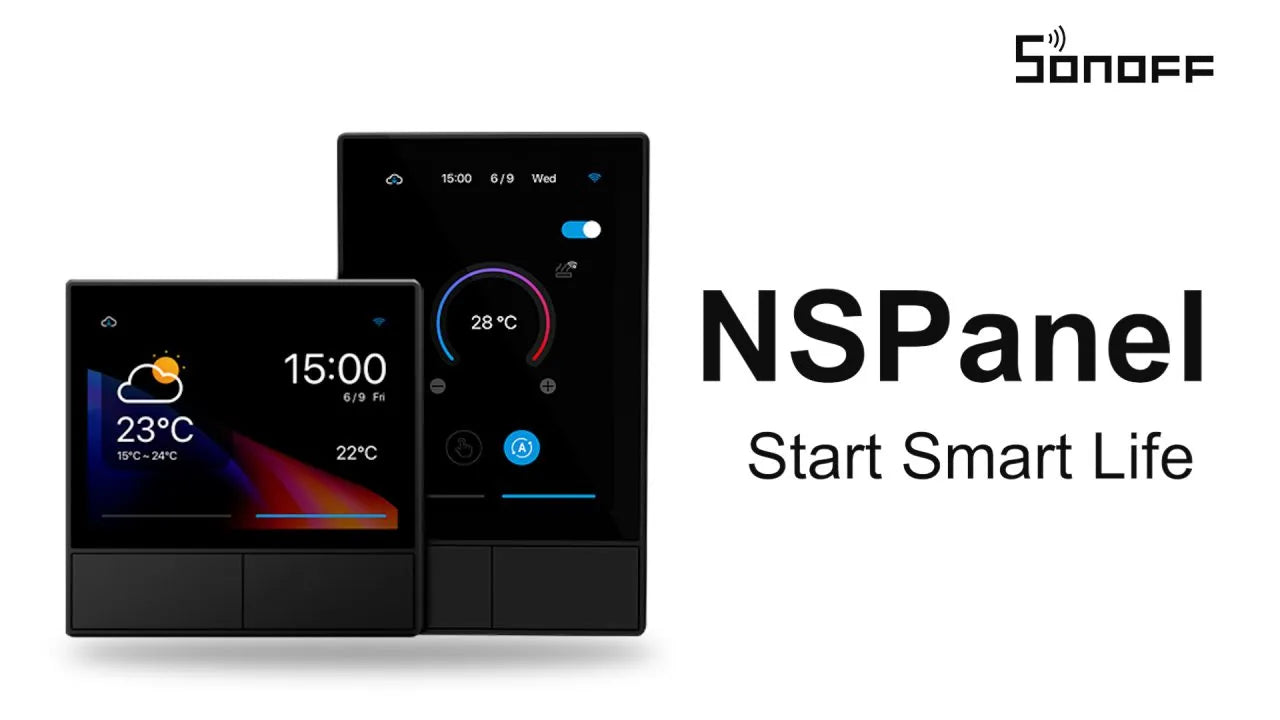
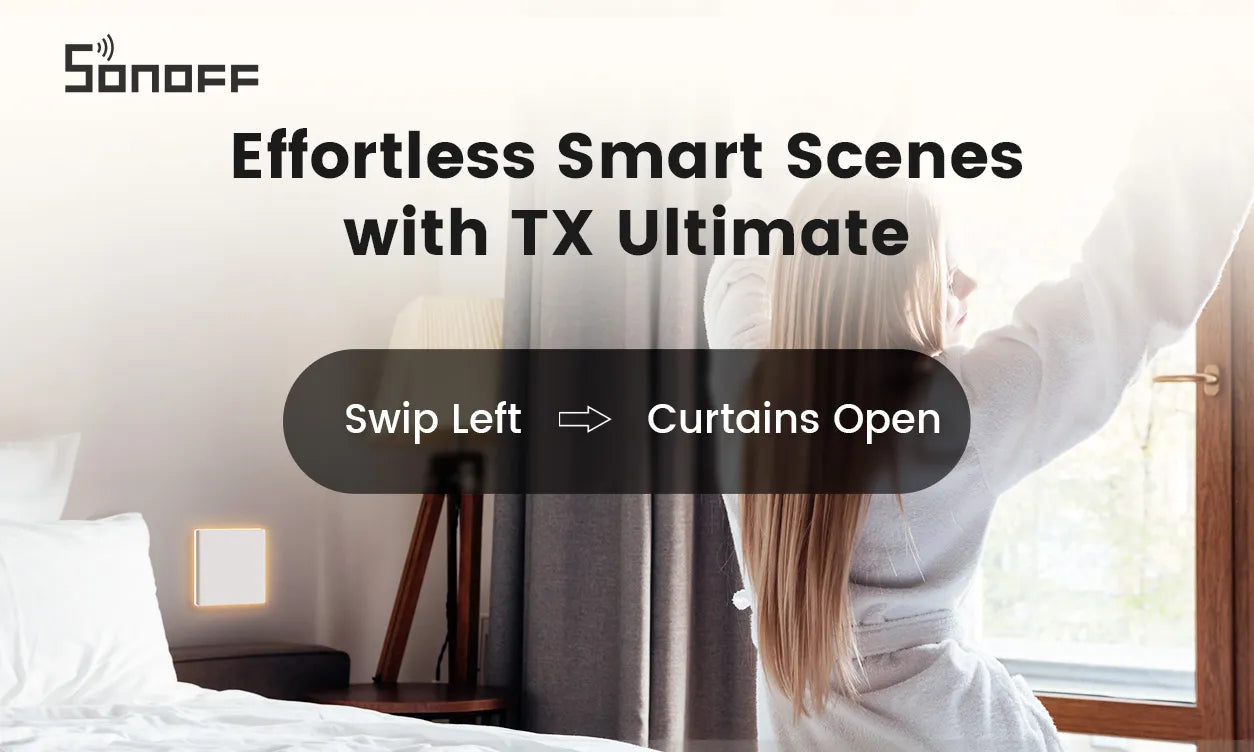

Hinterlasse einen Kommentar
Alle Kommentare werden vor der Veröffentlichung geprüft.
Diese Website ist durch hCaptcha geschützt und es gelten die allgemeinen Geschäftsbedingungen und Datenschutzbestimmungen von hCaptcha.